IT Service Management を使用して Azure を ITSM ツールに接続する

この記事では、Log Analytics の IT Service Management Connector (ITSMC) を構成して、IT Service Management (ITSM) の作業項目を一元的に管理する方法に関する情報を提供します。
IT Service Management Connector をインストールする
接続を作成する前に、ITSMC をインストールします。
Azure Portal で、 [リソースの作成] を選択します。
Azure Marketplace で IT Service Management Connector を検索します。 [作成] を選択します。
[Azure Log Analytics ワークスペース] セクションで、ITSMC をインストールする Log Analytics ワークスペースを選択します。
Note
ITSMC は、次のリージョンの Log Analytics ワークスペースにのみインストールできます: 米国東部、米国西部 2、米国中南部、US Gov アリゾナ、US Gov バージニア、カナダ中部、西ヨーロッパ、英国南部、東南アジア、東日本、インド中部、オーストラリア南東部。
[Azure Log Analytics ワークスペース] セクションで、ITSMC リソースを作成するリソース グループを選択します。
Note
現在進行中の、Microsoft Operations Management Suite から Azure Monitor への移行の一環として、Operations Management ワークスペースは、"Log Analytics ワークスペース" と呼ばれるようになっています。
[OK] を選択します。
ITSMC リソースがデプロイされると、画面の右上隅に通知が表示されます。
ITSM 接続を作成する
ITSMC をインストールし、ITSM ツールを準備したら、ITSM 接続を作成します。
ITSMC からの接続を許可するように ServiceNow を構成します。
[すべてのリソース] で、ServiceDesk(<実際のワークスペース名>) を探します。
左側のペインの [ワークスペースのデータ ソース] で、[ITSM 接続] を選択します。
[接続の追加] を選択します。
ServiceNow 接続設定を指定します。
既定では、ITSMC の接続の構成データは、24 時間に 1 回更新されます。 接続のデータをすぐに最新の情報に更新し、編集内容やテンプレートの更新を反映させるには、接続のペインにある [同期] ボタンを選択します。
Azure アラートから ITSM 作業項目を作成する
ITSM 接続を作成した後、アクション グループの ITSM アクションを使用して、Azure アラートに基づいて ITSM ツールで作業項目を作成できます。 アクション グループでは、Azure アラートのアクションをトリガーするために、モジュール化された、再利用できる方法が提供されます。 アクション グループは、Azure portal でメトリック アラート、アクティビティ ログ アラート、およびログ検索アラートと共に使用できます。
Note
ITSM 接続を作成した後、同期プロセスが終了するまで 30 分待機します。
テンプレートを定義する
特定の作業項目の種類では、ServiceNow で定義したテンプレートを使用できます。 テンプレートを使用すると、ServiceNow で定義されている定数値 (ペイロードからの値ではなく) を使用して自動的に設定されるフィールドを定義できます。 テンプレートが Azure と同期されます。 アクション グループの定義の一部として使用するテンプレートを定義できます。 テンプレートを作成する方法については、ServiceNow のドキュメントを参照してください。
ITSM 作業項目を作成する
アクション グループを作成するには:
Azure portal で、 [モニター]>[アラート] の順に選択します。
画面上部のメニューで、[アクションの管理] を選択します。
[アクション グループ] 画面で、[+作成] を選択します。 [アクション グループの作成] 画面が表示されます。
アクション グループを作成するサブスクリプションとリソース グループを選択します。 アクション グループの [アクション グループ名] と [表示名] の値を入力します。 次に、次のステップ: 通知 を選択します。
[通知] タブで、 [次へ: アクション] を選択します。
[アクション] タブで、[アクションの種類] 一覧の [ITSM] を選択します。 [名前] には、アクションの名前を指定します。 その後、 [詳細の編集] を表すペンのボタンを選択します。
[サブスクリプション] 一覧で、Log Analytics ワークスペースを含むサブスクリプションを選択します。 [接続] の一覧で、ITSM Connector 名を選択します。 その後には実際のワークスペース名が続きます。 例として、MyITSMConnector(MyWorkspace) があります。
[作業項目] の種類フィールドで、[インシデント] を選びます。
Note
2022 年 9 月より、ITSM アクションを使って ServiceNow にアラートとイベントを送信するためのサポートを廃止する 3 年間のプロセスが開始されました。 非推奨の動作については、「Azure アラートを使用して ServiceNow アラートまたはイベント作業項目を作成する」をご覧ください。 2023 年 10 月の時点で、ITSM アクションを使用して ServiceNow にアラートやイベントを送信するためのコネクタの UI 作成はサポートされていません。 完全な非推奨になるまで、アクションの作成は API によって行う必要があります。
ITSM アクション グループを作成するためのインターフェイスの最後のセクションでは、アラートがログ検索アラートの場合は、各アラートに対して作成される作業項目の数を定義できます。 その他のすべてのアラートの種類については、アラートごとに 1 つの作業項目が作成されます。
ペイロードの一部として定数値を含む定義済みフィールドを構成できます。 ペイロードの一部として使用できるオプションが 3 つあります。
- なし: ServiceNow に対して、追加の事前定義されたフィールドと値なしで、通常のペイロードを使用します。
- 既定のフィールドを使用する: ペイロードの一部として自動的に ServiceNow に送信されるフィールドと値のセットを使用します。 これらのフィールドは柔軟ではなく、値は ServiceNow の一覧に定義されます。
- ServiceNow から保存済みのテンプレートを使用する: ServiceNow でテンプレート定義の一部として定義されたフィールドと値の事前定義されたセットを使用します。 ServiceNow で既にテンプレートを定義している場合は、[テンプレート] 一覧からテンプレートを使用できます。 それ以外の場合は、ServiceNow で定義できます。 詳しくは、「テンプレートの定義」をご覧ください。
[OK] を選択します。
Azure アラートのルールを作成または編集するときには、ITSM アクションを含むアクション グループを使用します。 アラートがトリガーされると、ITSM ツールで、作業項目が作成または更新されます。
Note
ITSM アクションの価格については、アクション グループの価格に関するページを参照してください。
アラート ルール定義の短い説明のフィールドは、ITSM アクションを使用して送信する場合は 40 文字に制限されます。
ServiceNow インスタンスの受信トラフィックのポリシーがある場合、ActionGroup サービス タグを許可リストに追加します。
ログ検索アラートでクエリを定義する場合は、クエリ結果に "Computer"、"Resource"、"_ResourceId"、"ResourceId" のいずれかのラベル名が付けられた構成項目名が必要であることに注意してください。 このマッピングにより、構成項目を ITSM ペイロードにマップできるようになります

![Azure Marketplace の [作成] ボタンを示すスクリーンショット。](media/itsmc-overview/add-itsmc-solution.png)
![[Azure Log Analytics ワークスペース] セクションを示すスクリーンショット。](media/itsmc-overview/itsmc-solution-workspace.png)

![[ITSM 接続] メニュー項目を示すスクリーンショット。](media/itsmc-overview/add-new-itsm-connection.png)
![接続のペインの [同期] ボタンを示すスクリーンショット。](media/itsmc-overview/itsmc-connections-refresh.png)

![[アクション グループの作成] 画面を示すスクリーンショット。](media/itsmc-overview/action-groups-details.png)
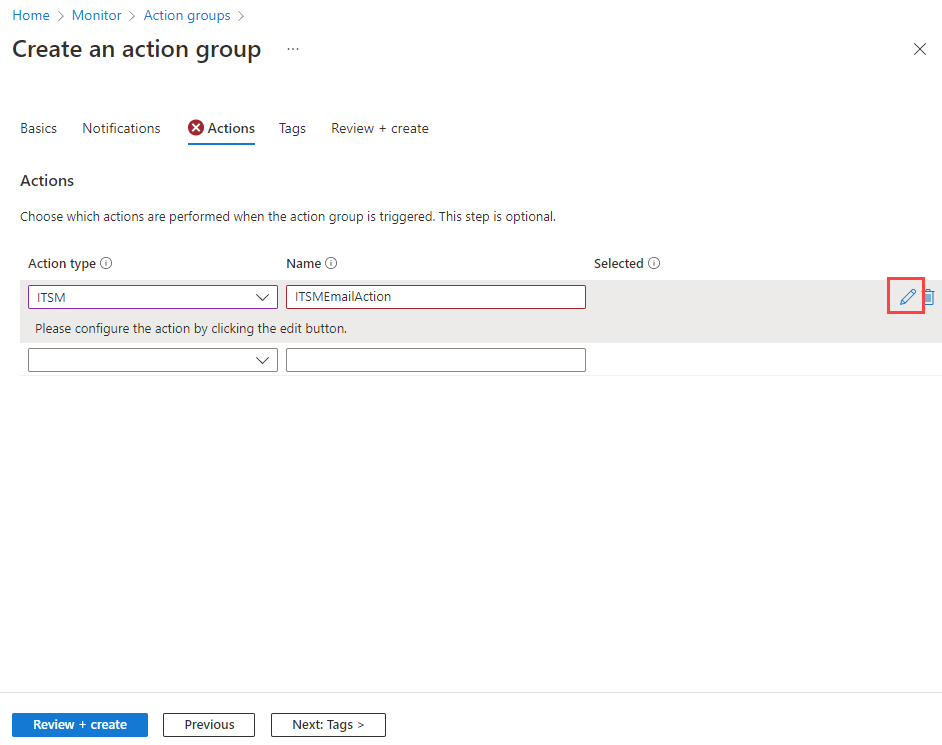
![作業項目の種類に [インシデント] が指定された ITSM チケット領域を示すスクリーンショット。](media/itsmc-definition/itsm-action-incident.png)